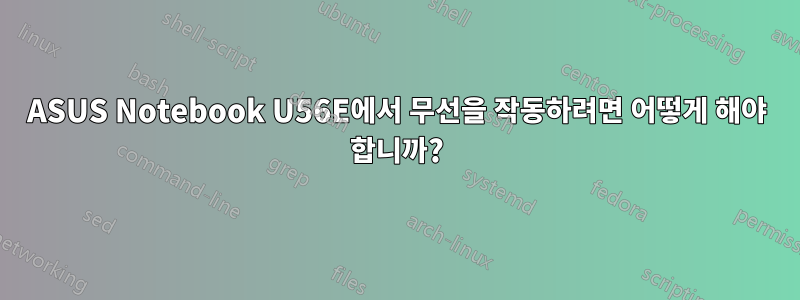
버전 11.04 Ubuntu에서는 Wi-Fi에 액세스할 수 있지만 11.10으로 업그레이드한 후에는 Wi-Fi를 전혀 사용할 수 없습니다. 유선으로 연결되어 있으면 작동하지만 그렇지 않으면 작동하지 않습니다.
답변1
12.04 및 11.10의 경우
동일한 컴퓨터에서 동일한 문제가 발생했는데 다음 명령을 입력하면 해결될 것입니다.
sudo modprobe -r iwlagn
sudo modprobe iwlagn bt_coex_active=0
효과가 있었다면 영구적으로 만들어야 합니다.
변경 사항을 영구적으로 적용하려면:
gksu gedit /etc/modprobe.d/iwl.conf
다음 줄을 새 파일에 복사하여 붙여넣습니다.
options iwlagn bt_coex_active=0
저장하고 종료합니다.
이렇게 하면 인터넷 연결이 매우 느려지지만 iwlag가 n을 사용하지 않도록 하면 문제를 해결할 수 있으며 다음 명령을 사용하여 해결할 수 있습니다.
sudo rmmod -f iwlagn
sudo modprobe iwlagn 11n_disable=1
그것이 다시 한 번 변화를 가져왔다는 것을 알게 된다면, 그것을 확고하게 만들어야 합니다..
gksu gedit /etc/modprobe.d/iwlagn-disable11n.conf
options iwlagn 11n_disable=1
저장하고 종료합니다. 그리고 그게 다야
이에 대해 WBMachinery에 감사드립니다.
버그 신고:
답변2
저는 Acer Aspire 노트북의 broadcom 무선 성능이 느린 이유를 알아보기 위해 여기에 왔습니다. 원래 제안된 페도라 버그 수정 사항은 저에게 효과적이었습니다.
다음과 같은 한 줄로 /etc/modprobe.d/iwlwifi.conf라는 파일을 생성하십시오.
옵션 iwlwifi 11n_disable=1
그런 다음 재부팅하십시오(또는 루트로 "modprobe -r iwlwifi ; modprobe iwlwifi").
또한 broadcom 전용 비트인 brcmsmac을 rmmod해야 하므로 모듈 종속성에 주의를 기울이십시오.
답변3
버그 보고서에 깊이 묻혀 있는 것을 발견했습니다.
다음을 사용하여 /etc/modprobe.d/iwl.conf를 만듭니다.
#!/bin/sh
options iwlwifi bt_coex_active=0
또는
#!/bin/sh
options iwlagn bt_coex_active=0
두 번째는 나를 위해 일했습니다


